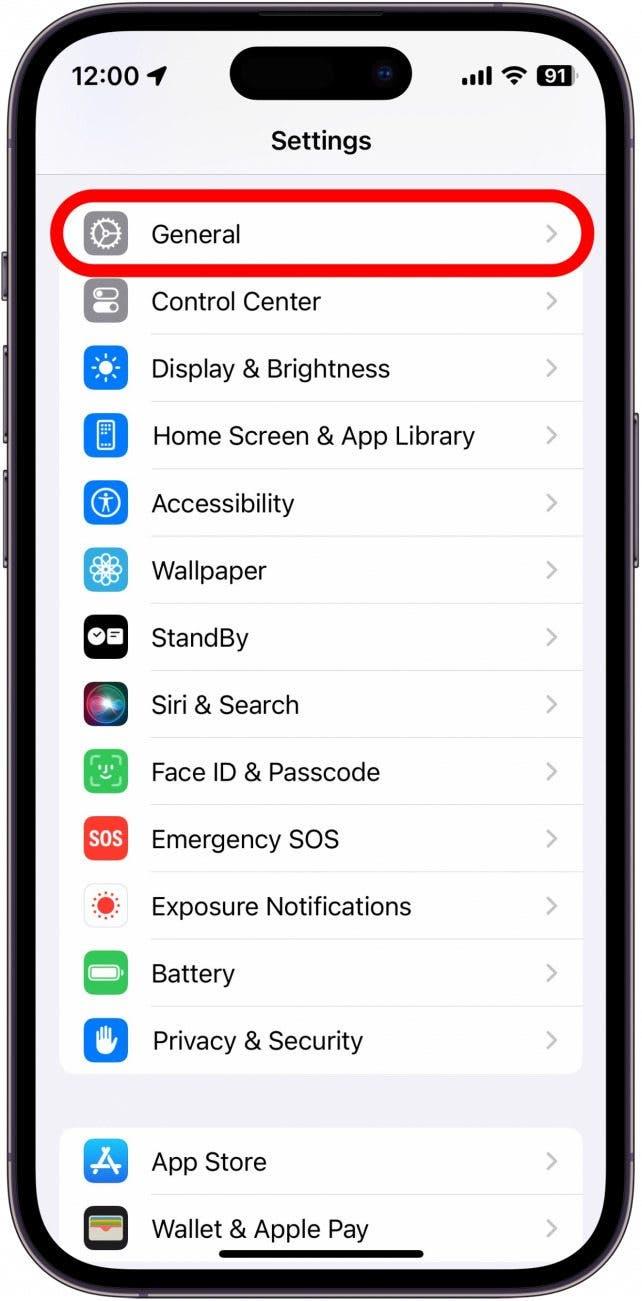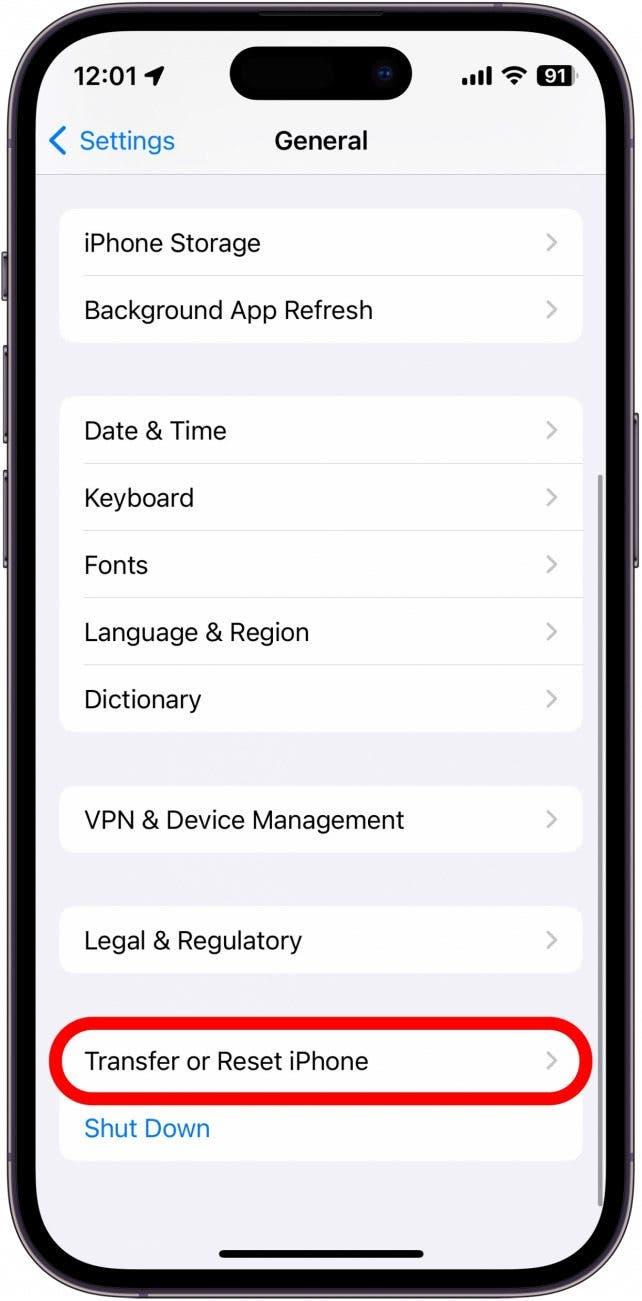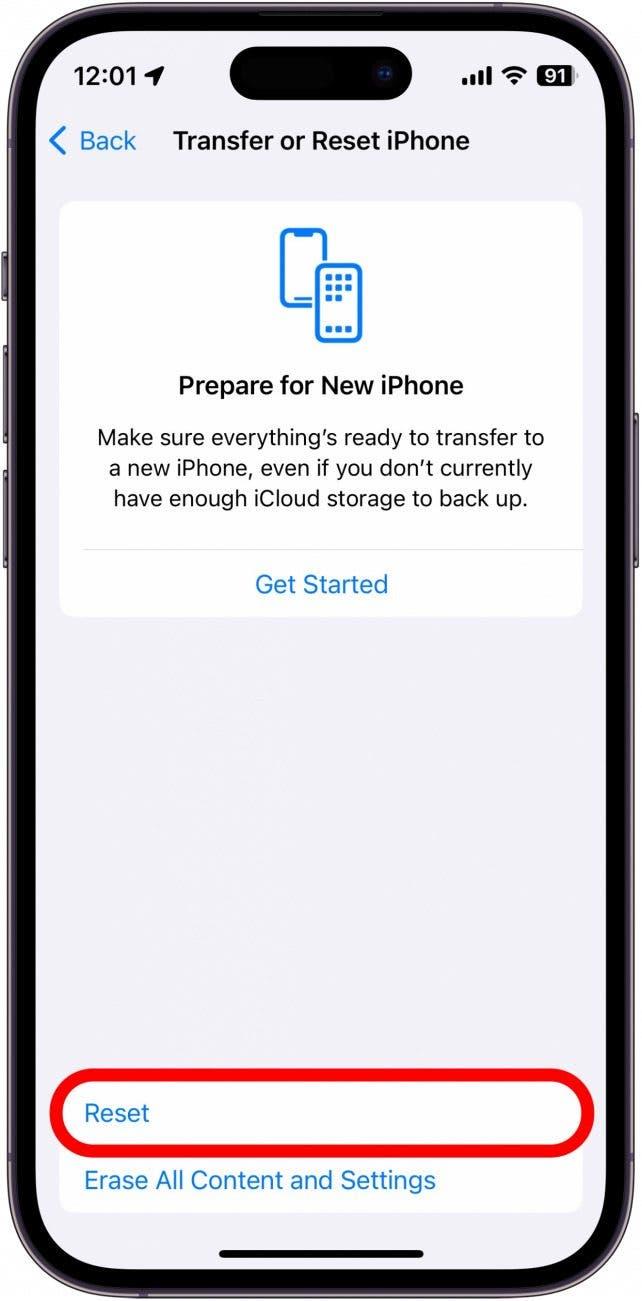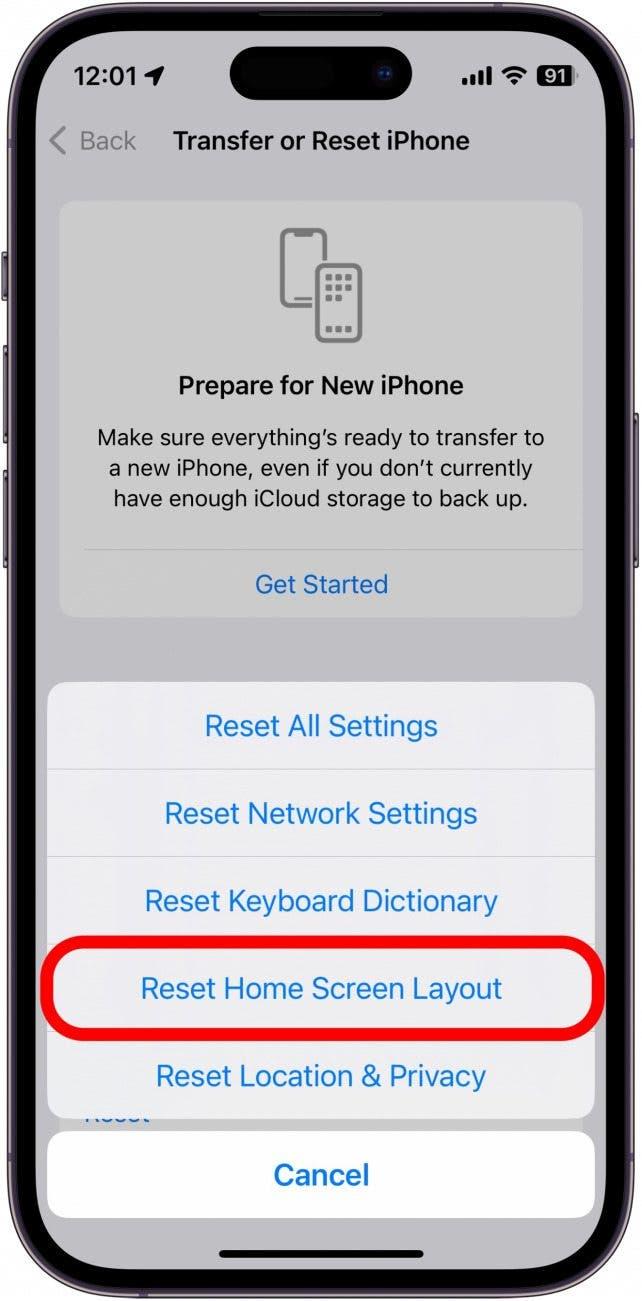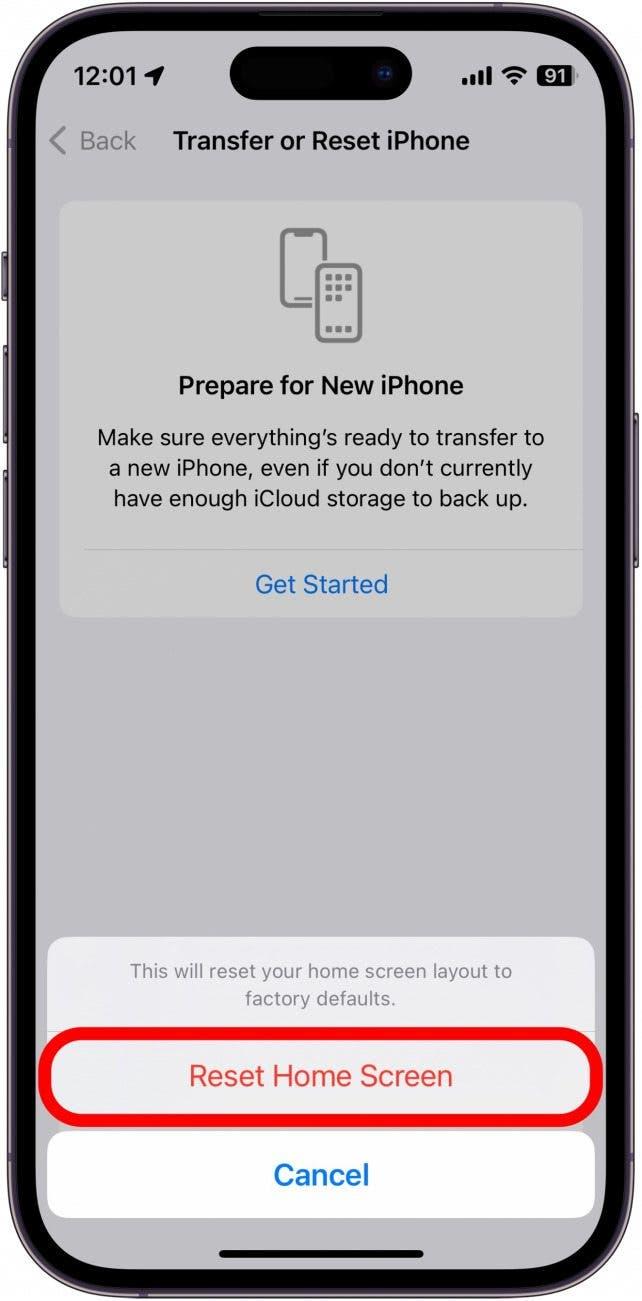Nogle gange har man brug for at rydde lidt op i sine apps. Måske har dit barn flyttet rundt på dine apps, eller måske vil du bare gerne se, hvilke apps du har installeret i øjeblikket. Hvis du har mange apps, kan det være nemt at miste overblikket over dem, selv om de er organiseret i mapper.Hvis du gerne vil starte på en frisk, kan du med et par hurtige trin i dine indstillinger nulstille layoutet på din startskærm på iPhone eller iPad.
Hvorfor du vil elske dette tip:
- Hvis din startskærm er for rodet, kan du nulstille layoutet til standardindstillingen.
- Arranger din startskærm, som du vil efter nulstillingen.
Sådan nulstilles startskærmen på iPhone & iPad
Dette tip virker på iPhones, der kører iOS 16 eller nyere, og iPads, der kører iPadOS 16 eller nyere.
Uanset om din startskærm bliver for rodet, eller om du bare ønsker at omorganisere apps på din enhed, har Apple gjort det nemt at nulstille dit startskærmslayout. Hvis du vil have flere tips til at organisere din iPhone og iPad, så husk at tilmelde dig vores gratis Tip of the Day-nyhedsbrev. Se her, hvordan du nulstiller din startskærm på iPhone og iPad:
 Opdag din iPhones skjulte funktionerFå et dagligt tip hver dag (med skærmbilleder og klare instruktioner), så du kan mestre din iPhone på bare et minut om dagen.
Opdag din iPhones skjulte funktionerFå et dagligt tip hver dag (med skærmbilleder og klare instruktioner), så du kan mestre din iPhone på bare et minut om dagen.
Advarsel: Hvis du gendanner dine apps til Apples standardlayout, vil alle dine apps blive fjernet fra deres mapper.
- Åbn appen Indstillinger, og tryk på Generelt.

- Rul ned, og tryk på Overfør eller Nulstil iPhone.

- Vælg Nulstil. Vær forsigtig i denne menu – du kan gøre alvorlig skade på dine indstillinger og din enhed herinde!

- Tryk på Nulstil layout af startskærm.

- Bekræft Nulstil startskærm.

Når du har bekræftet, slettes alle mapper, og alle widgets fjernes fra din startskærm. iPhones standardlayout for startskærmen gendannes.Dette layout starter med vejr- og kalender-widgets, efterfulgt af alle Apple-apps. Derefter vil du se alle dine tredjepartsapps i alfabetisk rækkefølge på tværs af flere startskærmssider. Nu, hvor du har gendannet din startskærm, kan du tjekke disse tips til organisering af iPhone-startskærmen.